Der Outlook-Kalender kann für viele Dinge nützlich sein. Das Organisieren und Planen von Besprechungen ist eines der Dinge, für die Sie Outlook verwenden können. Nachdem Sie Teilnehmer zu einer Besprechung eingeladen haben, müssen Sie überprüfen, wer Ihre Einladungen angenommen oder abgelehnt hat.
Besprechungsorganisatoren können wie folgt überprüfen, wer an ihren Besprechungen in Outlook teilnimmt.
Wie sehe ich, wer an einer Besprechung in Outlook teilnimmt??
1. Überprüfen Sie den Tracking-Status für Besprechungen
- Die Tracking-Liste bietet einen Überblick über die Antworten auf Besprechungseinladungen. Klicken Sie auf, um den Tracking-Status eines Meetings zu überprüfen Kalender Schaltfläche in Outlook.
- Doppelklicken Sie dann auf die Besprechung in Ihrem Kalender, um die Einladungen zu überprüfen.
- Drücke den Verfolgung Taste.
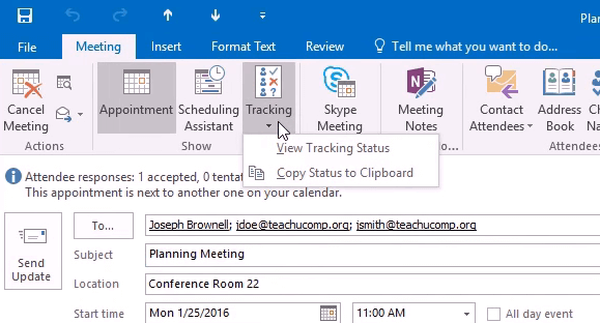
- Drücke den Tracking-Status anzeigen Möglichkeit.
- Anschließend wird in Outlook eine Liste der Besprechungsteilnehmer geöffnet. In der Spalte Antwort erfahren Sie, ob die eingeladenen Teilnehmer akzeptiert, abgelehnt oder nicht geantwortet haben.
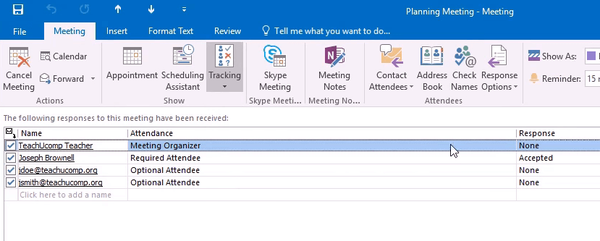
- Sie können sich an jeden Empfänger wenden, der nicht mit den dort aufgeführten E-Mail-Adressen geantwortet hat.
2. So drucken Sie Teilnehmerlisten
- Klicken Sie auf, um die Teilnehmerliste zu drucken Kalender Klicken Sie auf die Schaltfläche, um den Kalender zu öffnen, der die Besprechung enthält.
- Doppelklicken Sie auf die Besprechung im Kalender.
- Klicken Verfolgung um die auszuwählen Status in Zwischenablage kopieren Möglichkeit.
- Als nächstes öffnen Excel.
- Fügen Sie die kopierte Besprechungsstatusliste in Excel ein, indem Sie auf drücken Strg + V. Hotkey.
- Dann klick Datei > Drucken um die eingefügte Teilnehmerliste für Besprechungen auszudrucken.
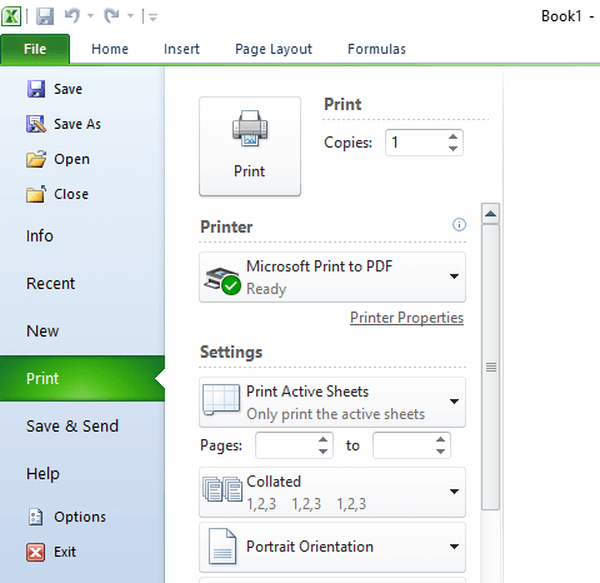
Das Überprüfen der Antworten auf Besprechungseinladungen ist in Outlook daher unkompliziert. Das Tracking-Status Die Option bietet einen praktischen Überblick über die Antworten auf Besprechungen, sodass Sie genau sehen können, wer Einladungen angenommen, abgelehnt oder nicht beantwortet hat.
Bei weiteren Fragen oder Vorschlägen wenden Sie sich bitte an den Kommentarbereich unten.
Verwandte Artikel zum Auschecken:
- So konvertieren Sie Outlook-E-Mails in Thunderbird oder Yahoo
- Hier erfahren Sie, wie Sie Outlook Meeting-Probleme dauerhaft beheben können
- So konvertieren Sie eine Microsoft Outlook PST-Datei einfach in OST
- Kalender
- Outlook Mail
 Friendoffriends
Friendoffriends



